Mijn belangrijkste tv is een Samsung QLED, die ik gebruik om games op mijn Xbox te spelen en alle topcontent te bekijken die beschikbaar is op streamingplatforms.
Ik had de tv nu ongeveer een jaar in gebruik, maar toen ik hem gisteren aanzette, liet hij me een zwart scherm zien in plaats van het Tizen OS-startscherm.
Niets dat ik met de afstandsbediening deed, leek iets te doen, en ook geen spraakopdrachten werkten, noch mijn universele afstandsbediening.
Ik ging meteen online om erachter te komen waarom dit gebeurde, omdat ik wist dat internet veel informatie had die kon helpen.
Na enkele uren de ondersteuningspagina's van Samsung en veel technische artikelen uit andere bronnen te hebben gelezen, had ik het gevoel dat ik genoeg wist om het probleem aan te pakken, wat ik moeiteloos deed, en ik kreeg de tv in minder dan een uur gerepareerd.
Tegen de tijd dat u klaar bent met het lezen van dit artikel, hoop ik u deze kennis te kunnen geven, zodat u ook het zwarte scherm van uw Samsung TV binnen enkele minuten kunt repareren!
Om een Samsung-tv met een zwart scherm te repareren, controleert u of u de tv op de juiste ingang hebt ingesteld. Controleer ook uw invoerapparaten op problemen.
Lees verder om erachter te komen hoe u een test op uw HDMI-kabel met de tv kunt uitvoeren en wat u kunt doen als u de gebruikersinterface van de tv niet kunt gebruiken om het probleem op te lossen.
Stel de tv in op de juiste ingang


Als je een zwart scherm krijgt na het wisselen van ingangen op je tv, zorg er dan voor dat je overschakelt naar de juiste ingang, namelijk degene waarop je invoerapparaat, zoals een gameconsole, is aangesloten.
Kijk op de achterkant van de tv op welke ingang je je apparaat hebt aangesloten en gebruik de invoertoets op de Samsung-afstandsbediening om naar die ingang te schakelen .
Zorg ervoor dat het audiosysteem ook correct is aangesloten op de eARC- of digitale audio-ingang zodat het geluid wordt afgespeeld zoals bedoeld.
Koppel de kabels los en sluit ze opnieuw aan als er geen beeld verschijnt, zelfs niet na het overschakelen naar de juiste ingang; de connector moet zo vlak mogelijk in de poort blijven zodat de tv het apparaat kan detecteren.
Controleer kabels
Bij sommige Samsung-tv's kunt u de HDMI-kabels die op uw tv zijn aangesloten testen om er zeker van te zijn dat ze compatibel zijn en goed werken met uw tv.
De HDMI-test uitvoeren:
- Stel de ingang van de tv in op de juiste HDMI-ingang.
- Launch Instellingen .
- Ga naar Steun > Apparaatverzorging > Zelfdiagnose .
- Selecteer vervolgens Signaalinformatie: > HDMI-kabeltest .
- Start de proef.
De test zal u aan het einde vertellen of u uw kabel moet vervangen, dus doe dit door een nieuwe HDMI-kabel te kopen.
Ik zou een HDMI-kabel van Belkin aanbevelen, die HDMI 2.1 ondersteunt.
De nieuwe HDMI-standaard ondersteunt 4K bij 120Hz input, wat handig kan zijn als je een nieuwe PS5 of Xbox Series X|S bezit of van plan bent te bezitten.
Andere invoerapparaten gebruiken
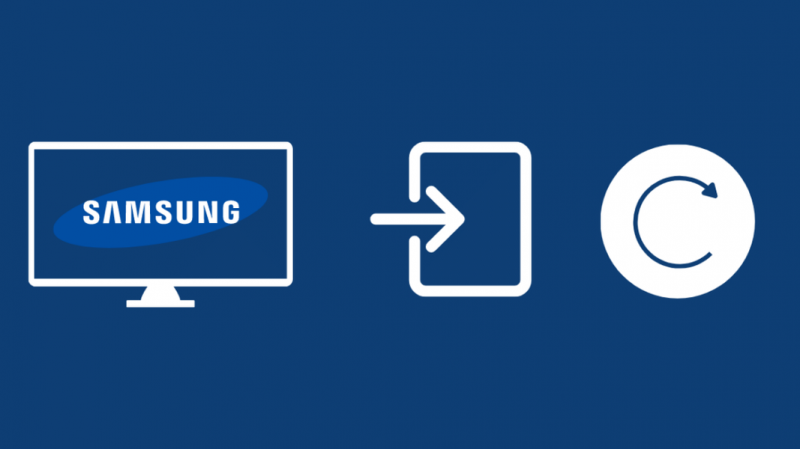
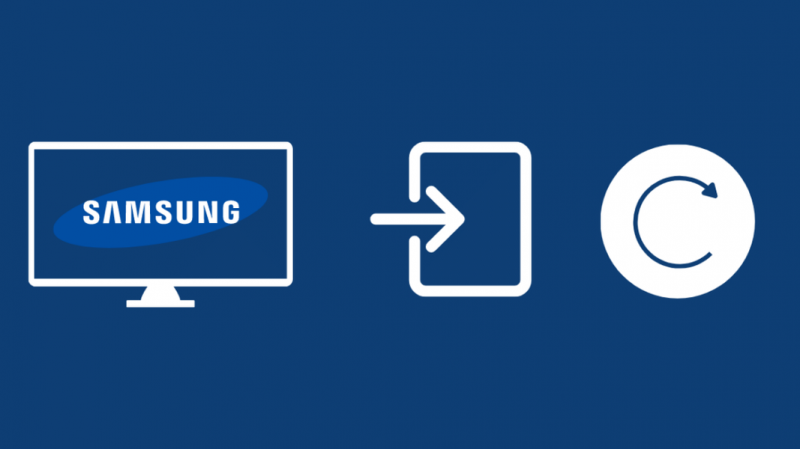
Soms ligt het probleem misschien bij het invoerapparaat dat u hebt aangesloten, dus schakel over naar een ander invoerapparaat om er zeker van te zijn dat dit het geval was.
Als u de interface van de tv kunt zien, maar alleen het invoerapparaat u een zwart scherm laat zien, is uw tv mogelijk in orde en werkt hij naar behoren.
Neem contact op met de andere apparaten die u bezit om hier zeker van te zijn.
Vink de One Connect-box aan
Sommige Samsung-tv's, zoals de Frame-serie, gebruiken een externe box om uw invoerapparaten aan te sluiten, zoals een console of een luidsprekersysteem, een zogenaamde One Connect Box.
Dit vermindert de rommel rond de tv, laat hem strak en schoon op elke muur zitten en maakt kabelbeheer nog eenvoudiger.
De One Connect Box wordt op de tv aangesloten met een enkele kabel die alle gegevens en stroom draagt die op de box zijn aangesloten.
Zorg ervoor dat deze kabel correct is aangesloten op uw tv en de One Connect Box en niet los zit of anderszins verbogen of fysiek beschadigd is.
U kunt de kabel vervangen als deze op enigerlei wijze beschadigd lijkt te zijn, en ik raad u aan deze op te halen de vervangende kabel van Samsung zelf, aangezien geen enkel ander betrouwbaar merk deze kabels maakt.
Start de tv opnieuw op
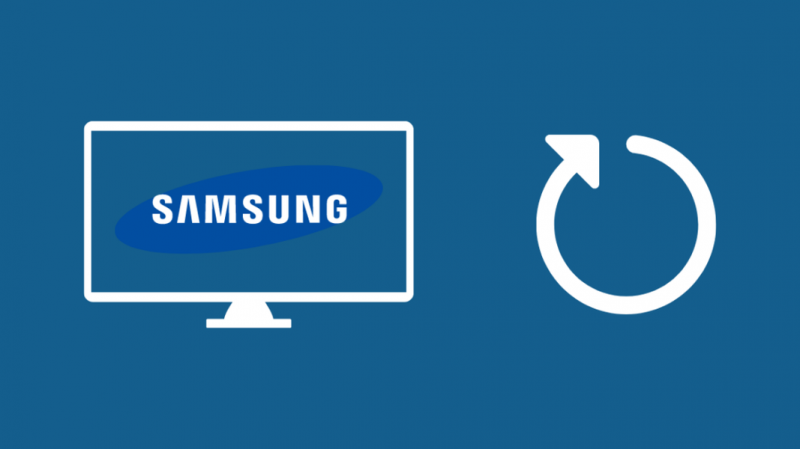
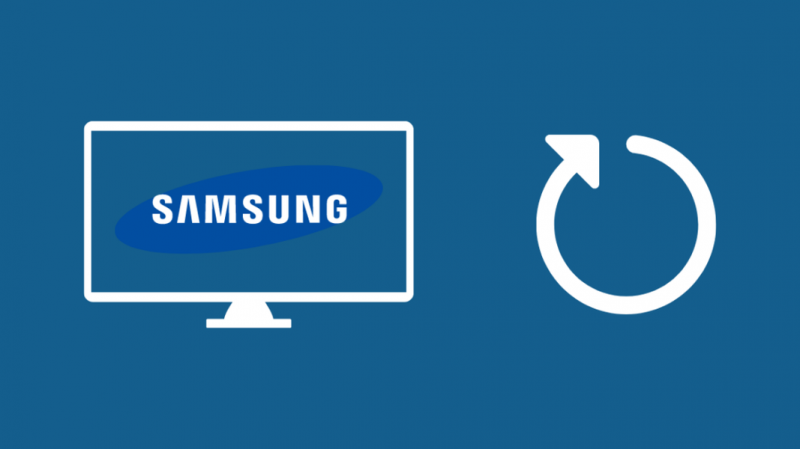
Als de tv zwart blijft nadat je alle methoden hebt geprobeerd die ik heb besproken, kun je proberen je tv zacht te resetten, waarvan bekend is dat het de meeste problemen met Samsung-tv's oplost.
Om een zachte reset uit te voeren, hoeft u alleen maar uit te schakelen of herstart je Samsung TV een paar keer, en het duurt niet minder dan een paar minuten.
Volg hiervoor de onderstaande stappen:
- Zet de tv uit met de afstandsbediening.
- Schakel de stroom naar de tv uit en haal de stekker uit het stopcontact.
- Wacht ten minste 60 seconden voordat u de tv weer aansluit.
- Schakel de televisie weer in.
Wanneer de tv wordt ingeschakeld, controleert u opnieuw op het probleem met het zwarte scherm dat u eerder tegenkwam en start u nog een paar keer opnieuw op als de eerste keer niet leek te werken.
De tv resetten
Als de tv zwart blijft, zelfs nadat hij opnieuw is opgestart, is de volgende optie om de fabriek in te stellen reset je Samsung-tv zodat u het systeem kunt resetten naar hoe het was toen het uit de fabriek kwam.
Als u dit doet, worden alle persoonlijke gegevens op de tv verwijderd, wordt u uitgelogd bij alle apps die u op de tv hebt en worden alle apps verwijderd die u had geïnstalleerd nadat u de tv had ingesteld.
Om uw Samsung TV terug te zetten naar de fabrieksinstellingen:
- druk de Menu toets op de afstandsbediening.
- Ga naar Steun > Zelfdiagnose .
- Selecteer Resetten en voer de pincode in. Het is standaard 0000 als u geen pincode hebt ingesteld.
- Bevestig de prompt die verschijnt.
Controleer na het uitvoeren van de fabrieksreset of u het probleem met het zwarte scherm van de tv hebt opgelost.
Neem contact op met Samsung


Als geen van deze stappen voor probleemoplossing om welke reden dan ook werkt, Samsung-ondersteuning bellen is de juiste keuze.
Ze kunnen een technicus sturen om uw tv beter te diagnosticeren op basis van het model dat u bezit.
Als het onder de garantie valt, kun je aanspraak maken op gratis service van de klantenservice.
Laatste gedachten
Proberen de beeldinstellingen van de Samsung TV aanpassen als u toegang hebt tot de gebruikersinterface.
Soms kan een verkeerd geconfigureerd scherm te zwak zijn om zelfs in een goed verlichte kamer te zien.
Sommige van de oplossingen waar ik het hier over had kunnen alleen werken als je toegang hebt tot de gebruikersinterface, en als je niets op je tv ziet of niets kunt doen met de afstandsbediening, kun je beter gewoon contact opnemen met Samsung .
Misschien vind je het ook leuk om te lezen
- YouTube TV werkt niet op Samsung TV: binnen enkele minuten op te lossen
- Lokale kanalen op Samsung TV krijgen: alles wat u moet weten
- Cache wissen op Samsung TV: complete gids
- Hebben Samsung-tv's Dolby Vision? Dit is wat we hebben gevonden!
- Heeft mijn Samsung-tv HDMI 2.1? alles wat je moet weten
Veel Gestelde Vragen
Zit er een resetknop op een Samsung TV?
Er is voor de meeste modellen geen fysieke resetknop op uw Samsung-tv en u moet hiervoor naar de instellingen-app op de tv gaan.
Nadat u de reset hebt gestart, voert u de code in om dit onomkeerbare proces te starten.
Hoe start ik mijn Samsung Smart TV opnieuw op zonder de afstandsbediening?
Om uw Samsung Smart TV opnieuw op te starten zonder de afstandsbediening, gebruikt u hiervoor de toetsen op de behuizing van de tv.
Anders kunt u een spraakopdracht gebruiken om de tv uit te schakelen.
Verwijdert een fabrieksreset alles op een Samsung-tv?
Een fabrieksreset verwijdert alle gegevens op de tv en meldt u af bij alle apps-accounts.
Alle apps die u hebt geïnstalleerd nadat u de tv hebt ontvangen, worden ook verwijderd, maar tijdens de reset wordt niets anders verwijderd.
Waarom gaat mijn Samsung-tv niet aan, maar brandt het rode lampje?
Als uw Samsung-tv rood knippert, betekent dit dat er een probleem is met de stroom die de tv krijgt.
Dit kan worden toegeschreven aan een defecte voeding of uw stroomaansluiting, dus controleer of uw huis voldoende stroom krijgt of neem contact op met Samsung om naar de tv te kijken.
